当前位置: 首页 > win10夜间模式失效无法启用_win10夜间模式失效解决方法
如果我们使用的计算机安装的操作系统是win10,一些合作伙伴希望启动该系统内置的新功能夜间模式,但发现win10夜间模式无效,无法启动。在这种情况下,小编认为我们可以尝试在管理员模式下打开命令提示符,通过相关的代码语句来纠正问题。让我们来看看小编是怎么做到的~。

win10夜间模式失效无法启用
方法一:
1.卸载设备中全部的第三方反病毒软件与系统优化软件 (例如 360、腾讯电脑管家、鲁大师等)。
2.按 “Windows 徽标键+R”,输入 “msconfig”,
回车启动系统配置页面。点击 “服务”>“隐藏所有 Microsoft 服务”,点击 “全部禁用”。
3.鼠标右击任务栏,启动任务管理器。点击 “启动” 选项卡,将所有的启动项全部禁用。
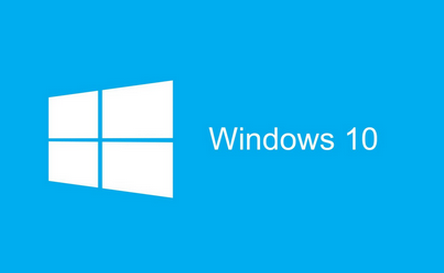
4.通过开始菜单重启设备 (请选择重启设备,不要选择关机后再开机)。
方法二:
1.在管理员命令提示符下键入以下命令:
Dism /Online /Cleanup-Image /ScanHealth
2.这条命令将扫描全部系统文件并和官方系统文件对比,扫描计算机中的不一致情况。
Dism /Online /Cleanup-Image /CheckHealth
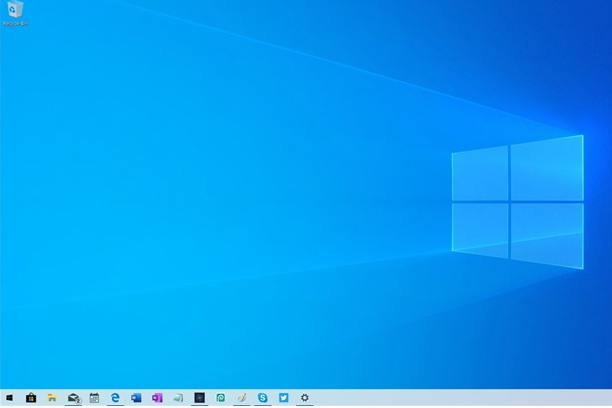
3.这条命令必须在前一条命令执行完以后,发现系统文件有损坏时使用。
DISM /Online /Cleanup-image /RestoreHealth
4.这条命令是把那些不同的系统文件还原成官方系统源文件。
5.完成后重启,再键入以下命令:sfc /SCANNOW即可。
以上就是小编给各位小伙伴带来的win10夜间模式失效无法启用的所有内容,希望你们会喜欢。

2024-10-10

2024-10-08

2024-10-09

2024-10-10

2024-10-10

2024-10-09

2024-10-06